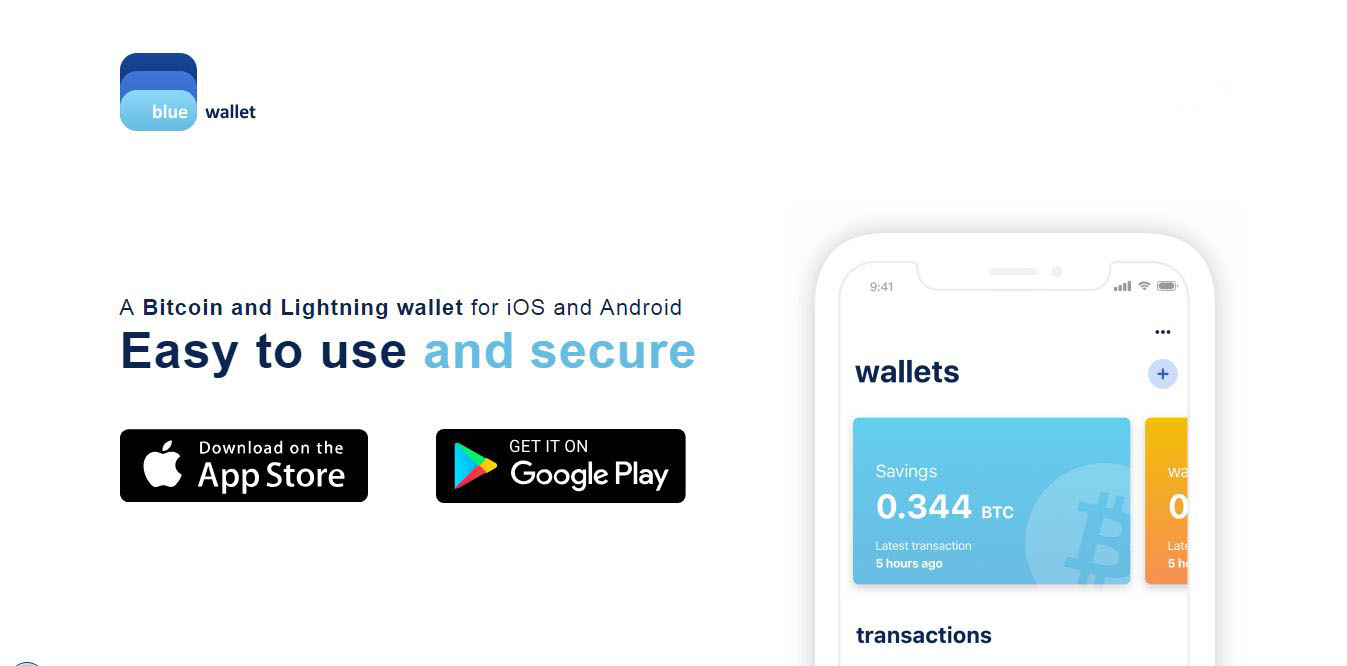-
Tiene un nodo propio que permite el envío y recepción de fondos.
-
Funciona como un intermediario entre el usuario y la red de canales de pago.
Bluewallet es una de las primeras carteras que permite disfrutar, por completo, la experiencia de la Lightning Network (LN), la red de micropagos de Bitcoin, desde nuestro dispositivo móvil. Todo esto gracias a un nodo propio de la empresa, que no solo hace posible el envío, como sucede con otros monederos, sino que permite también recibir pagos sin ningún tipo de configuración extra.
Con respecto al nodo, este funciona como un intermediario entre el usuario y la red de canales de pago, Lightning Network. Para empezar, tenemos el hecho de que este funciona como un custodio que administra tanto los fondos, como los canales de pagos necesarios. A pesar de todo ello, BlueWallet permite configurar un propio nodo, lo que elimina la dependencia del nodo de un tercero.
Por otro lado, BlueWallet se encuentra disponible tanto para Android como para iOS. Esta cartera ha sido la primera en llegar con la tecnología de LN a este último sistema operativo para teléfonos inteligentes.
Otro aspecto importante, es el hecho de que la aplicación es totalmente de código abierto, lo cual la hace totalmente auditable, una característica deseable en cualquier cartera.
En este tutorial abordaremos los siguientes aspectos: Cómo abrir una cartera Bitcoin y Lightning así como también administrar sus respectivos respaldos. Envío y recepción de fondos a través de la red de canales de pagos LN. Y por último, mostraremos cómo retirar los BTC desde la BlueWallet a través del servicio ZigZag.
Tabla de Contenidos
- Descarga e instalación de Bluewallet
- Crear carteras dentro de BlueWallet
- Recibir BTC
- Utilizando Lightning Network en Bluewallet
- Recibir fondos a través de la red Lightning
- Retiro de fondos
- Consejos de seguridad con BlueWallet
- Conclusiones sobre BlueWallet
Descarga e instalación de Bluewallet
El primer paso es descargar BlueWallet. Y, dado que hablamos de una aplicación móvil, debemos ir a los repositorios donde estas se encuentran, ya sea la AppStore o la PlayStore.
Con respecto a esto último, se recomienda ir primero a la página web de BlueWallet donde se pueden obtener los enlaces oficiales de las aplicaciones, y de esta forma se evita descargar carteras fraudulentas.
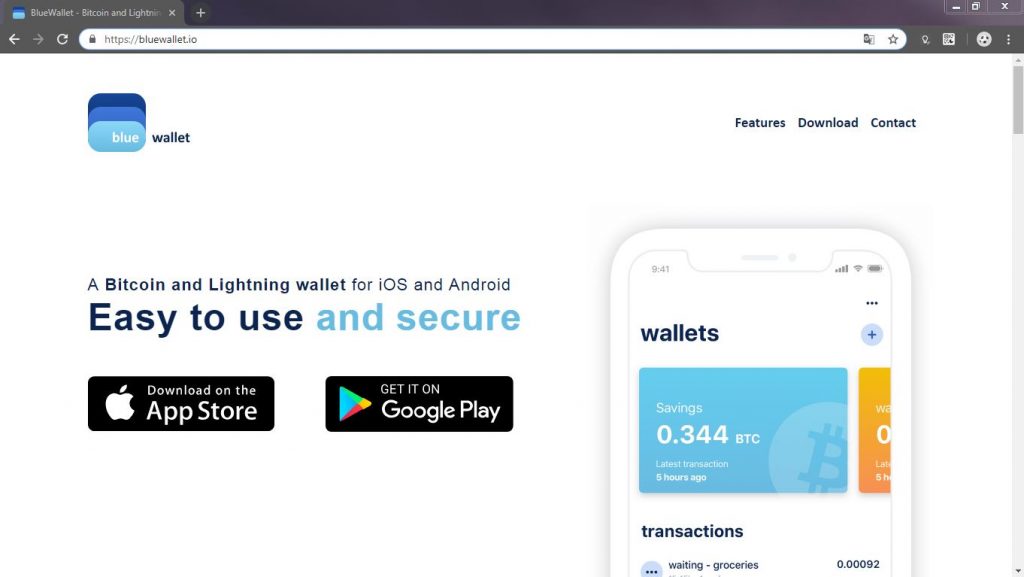
Ahora solo queda; seleccionar tu sistema operativo y descargar la aplicación.
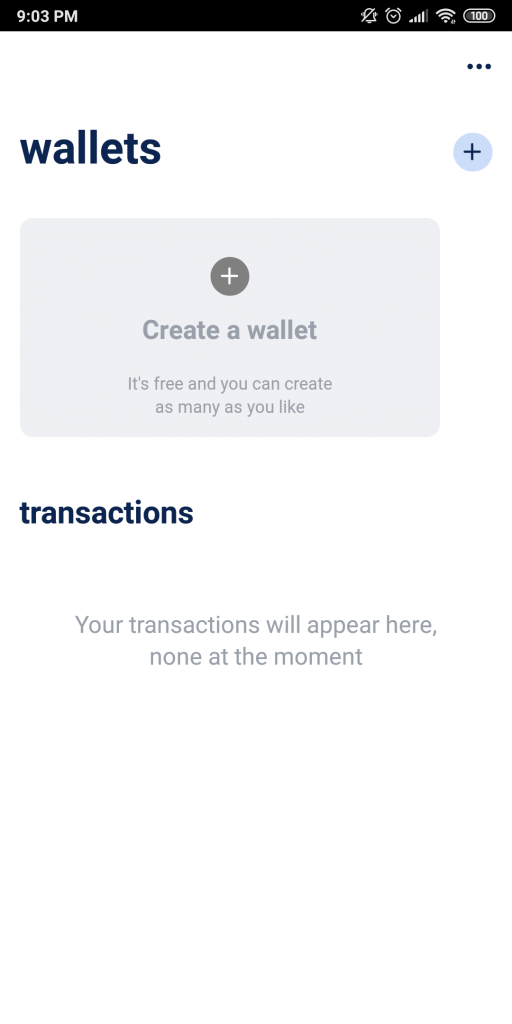
Crear carteras dentro de BlueWallet
El primer paso a realizar será crear una cartera bitcoin que permita recibir depósitos en BTC, que posteriormente utilizaremos para enviarlos a través de la red Lightning.
En esta cartera que crearemos es evidente que podemos manejar los BTC sin ningún tipo de inconveniente, pero debido a que la aplicación aún se encuentra en fase beta, recomiendan manejar montos bajos. En caso de una falla de esta versión beta, se cuenta con una semilla de respaldo, a partir de la cual se puede restaurar la aplicación.
Con esto aclarado, vamos entonces a crear nuestra primera cartera dentro de BlueWallet. El proceso es muy sencillo, aunque pasa por alto el respaldo que se le debe hacer a la semilla antes de recibir fondos. De todos modos, el procedimiento respectivo está abordado en este tutorial.
Comencemos seleccionando la opción Create a wallet.
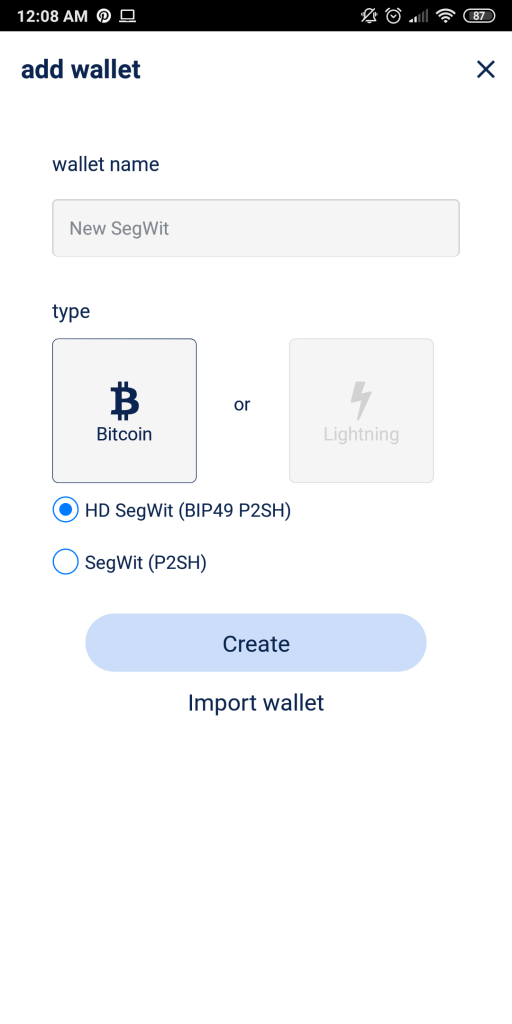
Solo debemos fijar un nombre, que servirá de referencia, el tipo (en este caso escogeremos Bitcoin) y el tipo de cartera que se generará, ya sea una determinística, la cual se crea partiendo de una semilla mnemotécnica, o una cartera SegWit normal, que se crea a partir de la generación de una clave privada. En nuestro caso escogeremos una HD segwit.
Antes de crearla, observe que se dispone de la opción Import wallet. Esta opción es la que permite restaurar un monedero anteriormente creado, partiendo ya sea, de una clave privada o de una semilla.
Finalmente, se selecciona el botón Create.
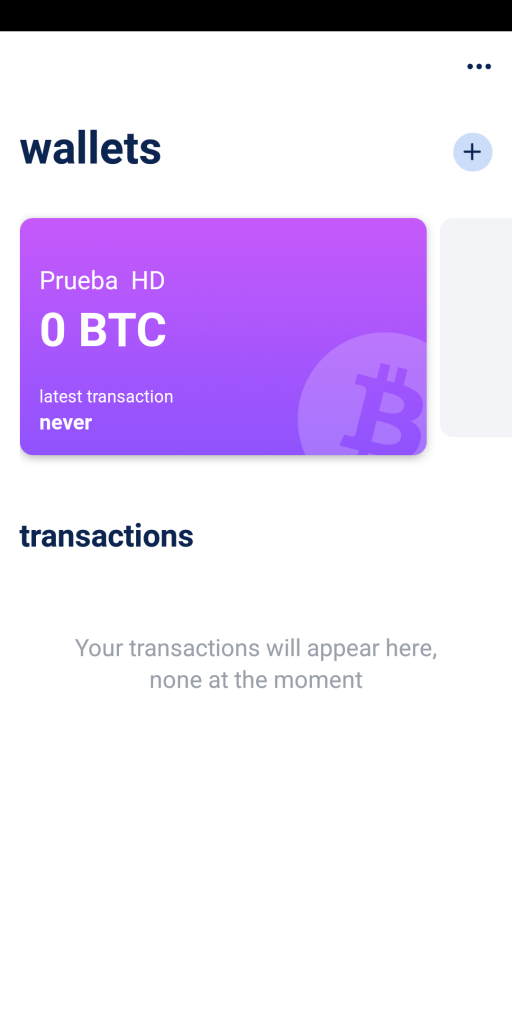
Como se aprecia, son muy pocos los pasos requeridos para crear una cartera bitcoin. Lo interesante en este caso, es que se puede realizar este paso sin estar conectado a internet.
Pero esa misma sencillez, y el hecho de que no se requiere otro paso para usar BlueWallet, omite el proceso de guardar el respaldo, un paso esencial en cualquier cartera. Por esa razón vamos a generar dicho respaldo paso a paso.
Lo primero es seleccionar el monedero al cual queremos generar el respaldo.
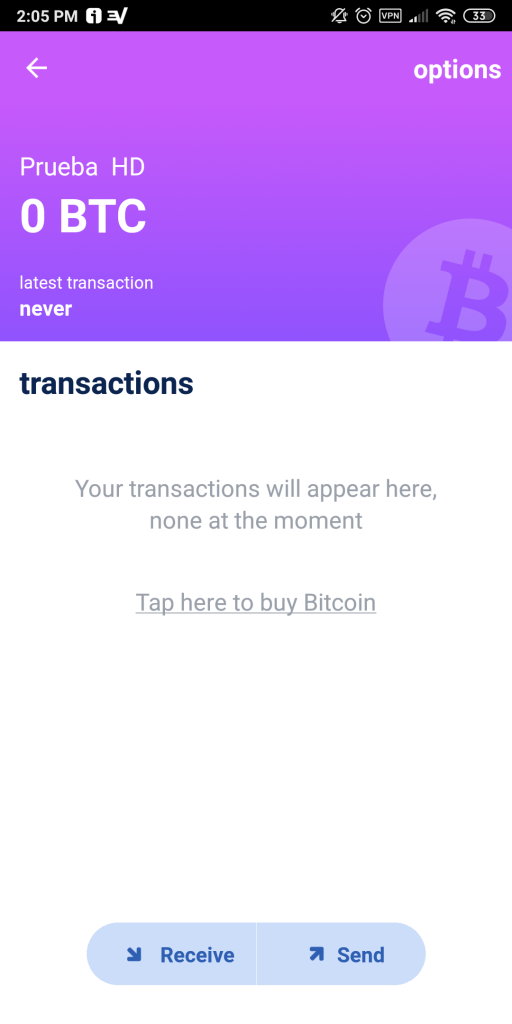
Ya aquí, pasamos a seleccionar Options.
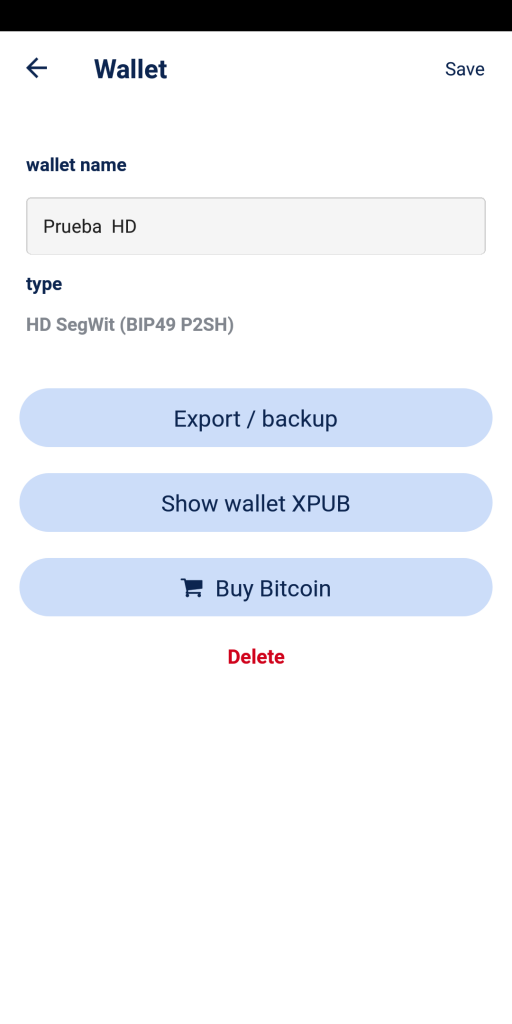
Lo que sigue a continuación es seleccionar Export/backup.
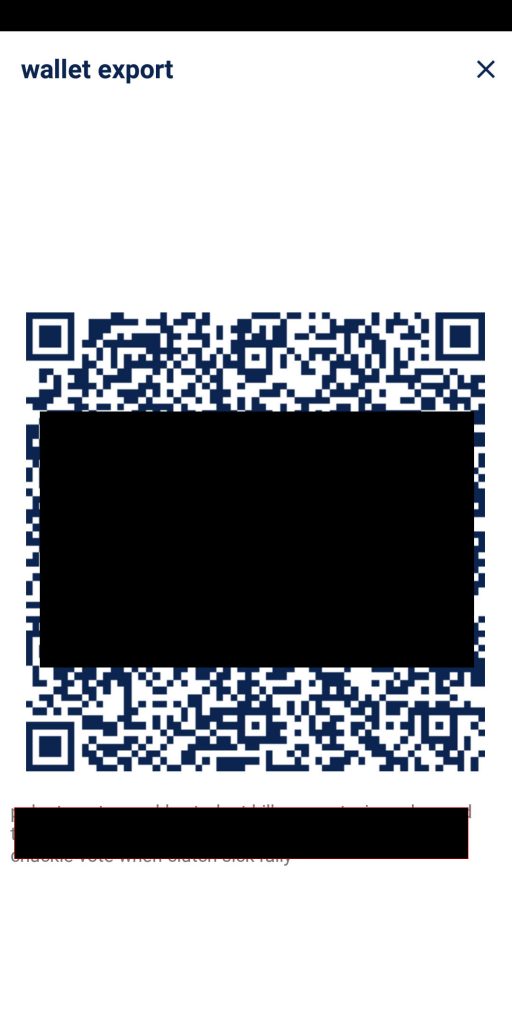
Lo que tenemos aquí es la semilla de recuperación. Esta nos servirá para restaurar la cartera en otra compatible BIP49 P2SH (no necesariamente debe ser Bluewallet), que es el tipo de monedero de se genera partiendo de estas 24 palabras.
El resguardo que realizamos de esta semilla es muy importante, ya que se trata de dinero. Lo recomendable es mantenerlas guardadas en un medio físico, es decir, por ejemplo, escritas en un papel, con esto evitamos sufrir pérdidas en caso de que violenten la seguridad de nuestro teléfono, dado que es muy común que las personas tomen una captura de pantalla y la mantengan almacenada en el propio dispositivo.
Con esto listo, ya podemos decir que hemos resguardado el respaldo de la cartera y podemos recibir fondos.
Recibir BTC
El siguiente paso es recibir fondos en bitcoins que permitan recargar la cartera Lightning recién creada. Es importante señalar que cuando se crea un monedero de tipo Lightning, este queda habilitado inmediatamente para recibir pagos provenientes de otro monedero del mismo tipo.
Volvamos nuevamente al monedero Bitcoin, pero esta vez se elige la opción Receive.
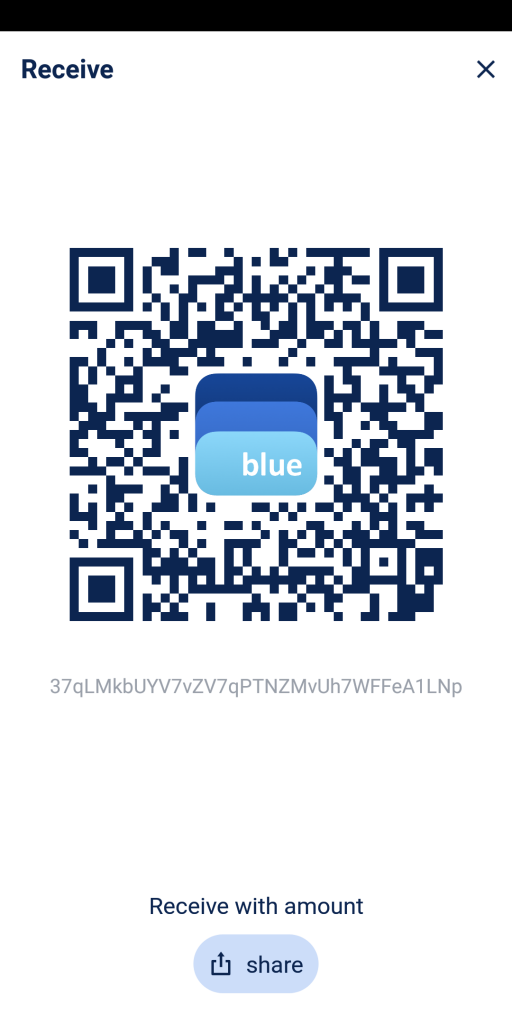
Lo que tenemos aquí es la dirección pública junto con su abstracción al código QR. Ahora solo nos queda enviar los fondos a esta y esperar por lo menos 3 confirmaciones de la red Bitcoin para poder utilizarlos.
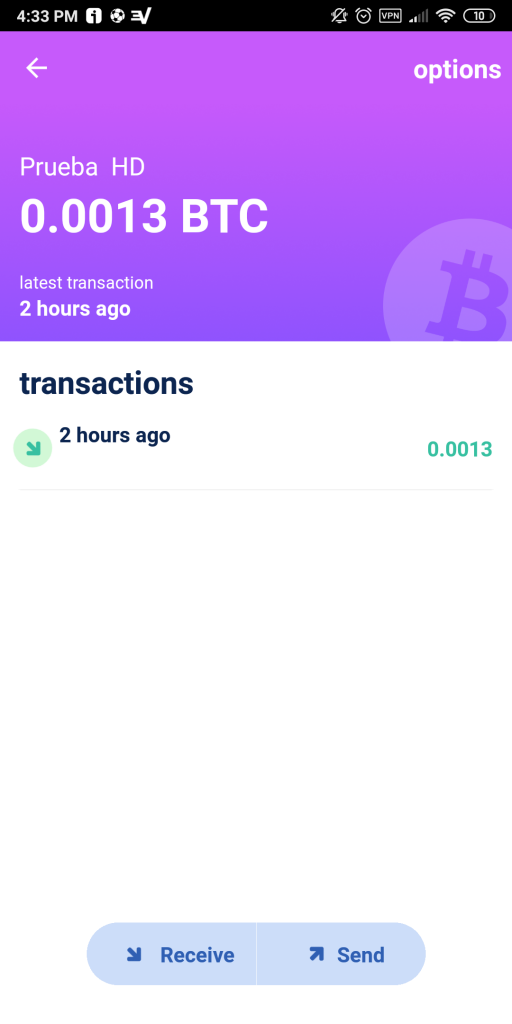
Utilizando Lightning Network en Bluewallet
En este punto ya tenemos una cartera bitcoin y saldo dentro de esta. Ahora debemos crear un monedero Lightning, respaldarlo y a partir de ahí es que podemos mover fondos usando esta red de micropagos.
Comencemos con el paso de crear un monedero para LN. Para ello, iremos nuevamente al inicio y seleccionaremos el símbolo más “+”, pero esta vez escogeremos el tipo Lightning.
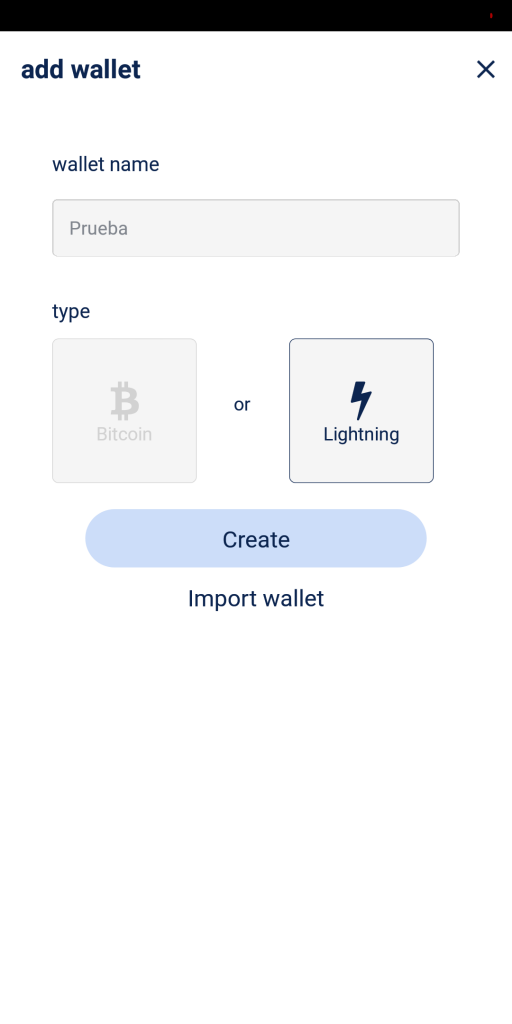
Aquí los pasos se reducen a solo elegir un nombre para el monedero que estamos creando. Solo faltaría entonces seleccionar Create.
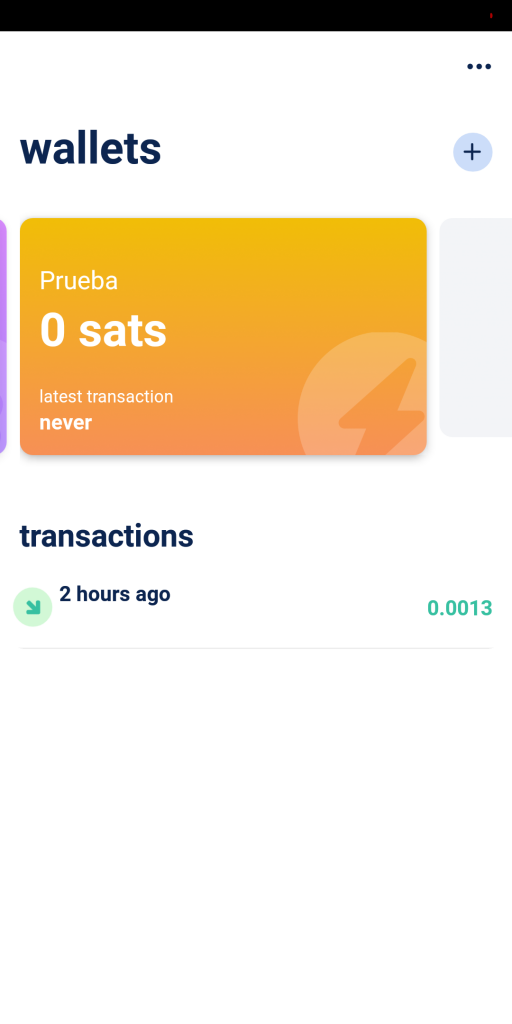
Con esto ya tenemos la cartera lista, pero antes de continuar es necesario aclarar algo. Al inicio señalamos que para vivir la experiencia de la red Lightning de bitcoin en toda su amplitud, BlueWallet pone a disposición un nodo propio que funciona como custodio de los fondos. Esto se traduce en que el monedero está dentro de este nodo, en otras palabras, en el nodo de un tercero.
Dado lo anterior, y como una opción, BlueWallet pone a disposición conectar nuestro propio nodo y de esta forma evitar la dependencia que se genera.
Para realizar esta conexión, debemos ir primero al menú de opciones.
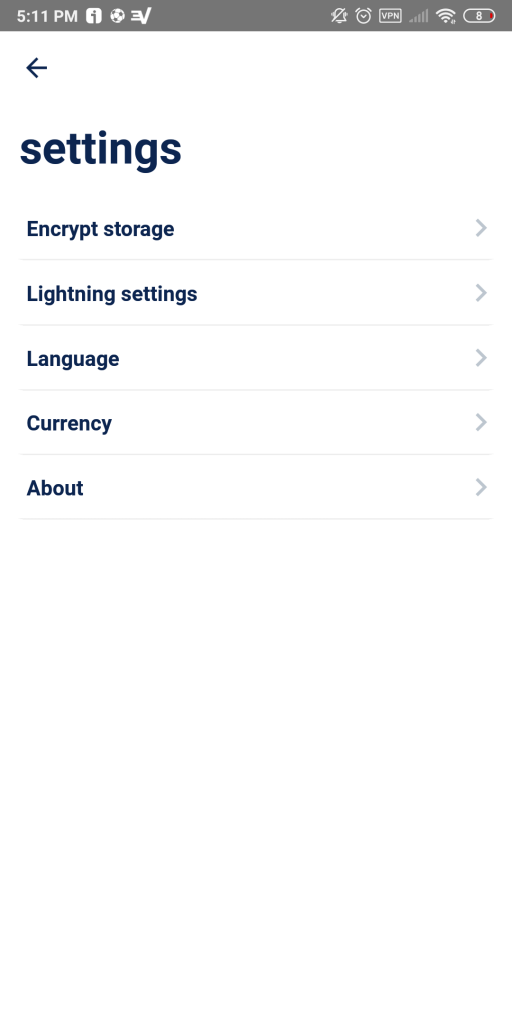
Sobre este menú seleccionaremos Lightning settings.
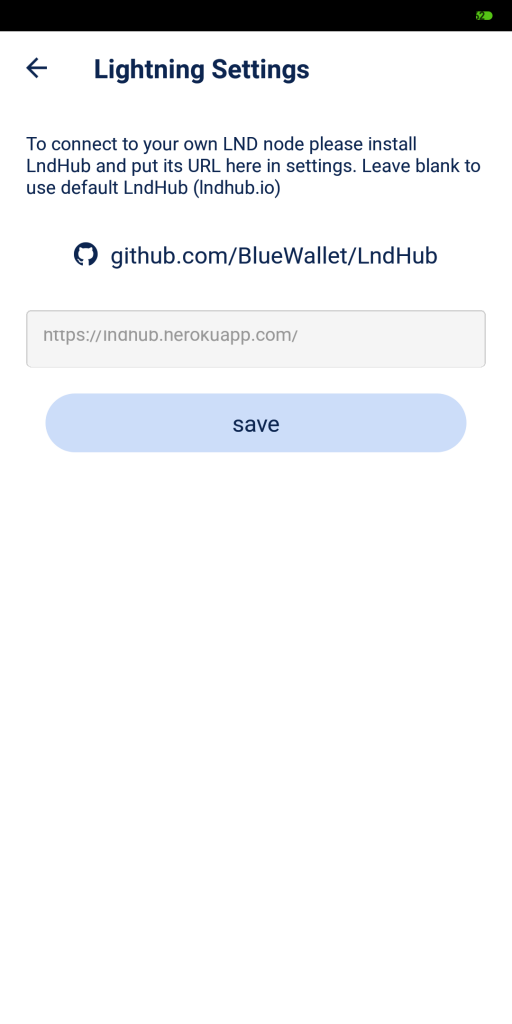
En este recuadro ingresaremos el enlace de LndHub e inmediatamente podremos administrar los monederos Lightning para que estos trabajen directamente en nuestro nodo.
Por otro lado, y antes de comenzar a trabajar con nuestro monedero Lightning, debemos realizar un respaldo. Esto para que, al igual que ocurría con la cartera de BTC, tener una garantía en caso de que la aplicación dejase de funcionar. Así que, vamos a realizar los mismos pasos anteriores: ir a la cartera, seleccionar options, elegir Export/backup y se nos mostrará el respaldo que debemos guardar.
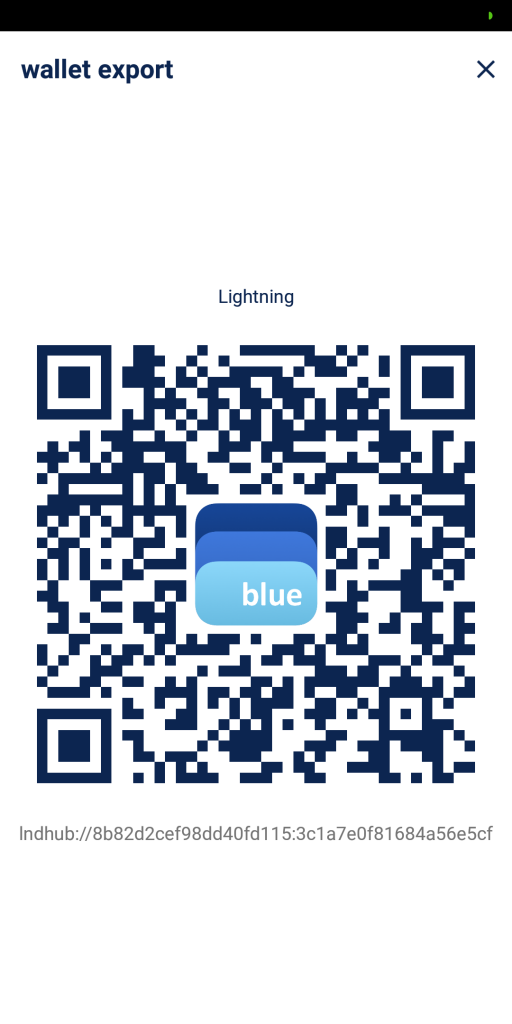
Con el respaldo listo, ya podemos continuar.
Lo primero a hacer será recargar fondos dentro de esta, dado que los necesitaremos para realizar, posteriormente, un envío.
Vamos entonces nuevamente a la cartera Lightning.
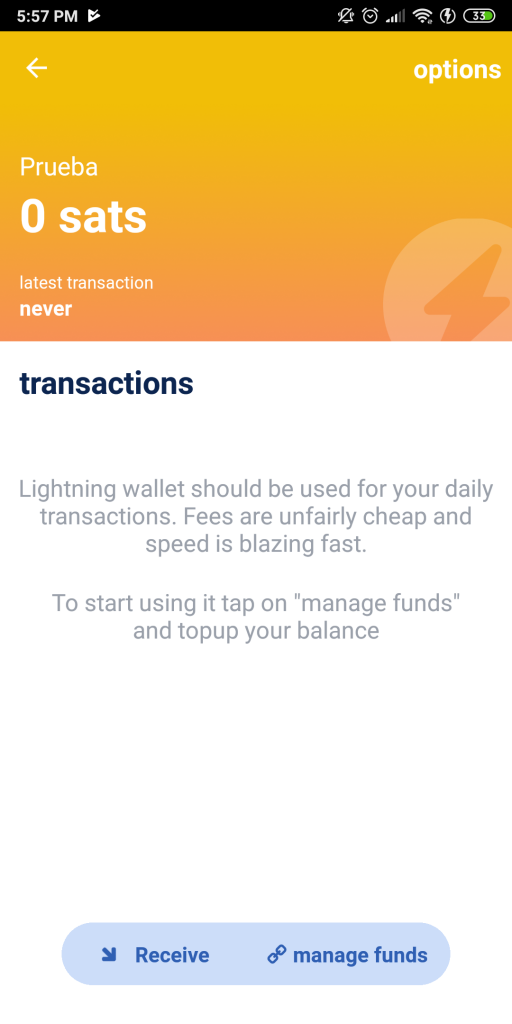
En la parte inferior tendremos dos opciones: la primera Receive, desde donde generaremos las facturas de pago que permiten recibir fondos desde otra cartera Lightning y también está la opción de Manage funds o Administrar fondos, que es la que seleccionaremos.
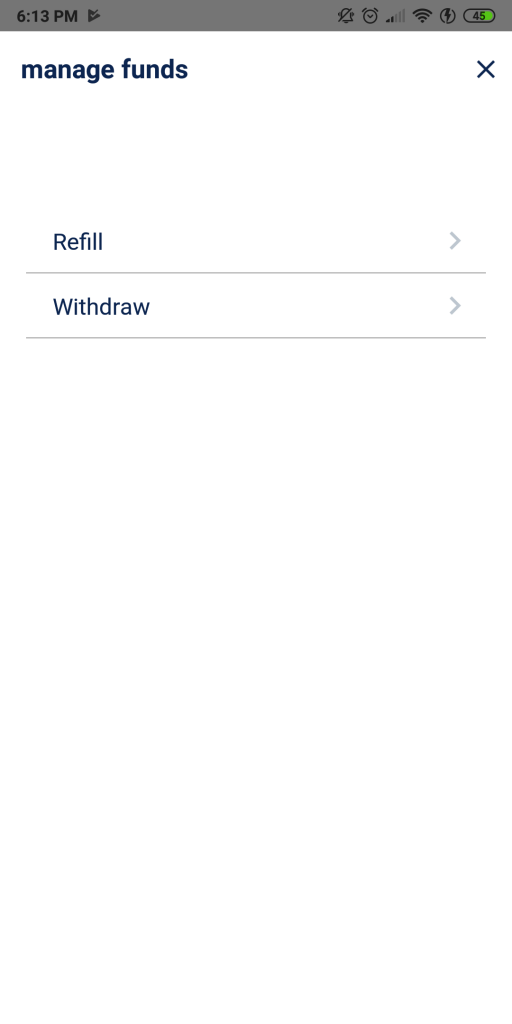
Entre estas dos opciones tenemos:
- Refill (Recargar): Desde aquí podremos transferir el saldo desde el monedero bitcoin al Lightning.
- Withdraw (Retirar): Es la opción que nos facilita realizar retiros desde la cartera Lightning a la cartera bitcoin, esto debido a que, por ahora, no es posible realizar envíos directos entre diferentes monederos y, por lo tanto, BlueWallet utiliza un intermediario ( ZigZag en este caso) que hace de casa de cambio y permite realizar este tipo de canje.
Para continuar entonces seleccionaremos la primera opción Refill.

A continuación, veremos un listado con todas las carteras creadas dentro de BlueWallet. Obviamente, debemos elegir una en la cual poseamos fondos.
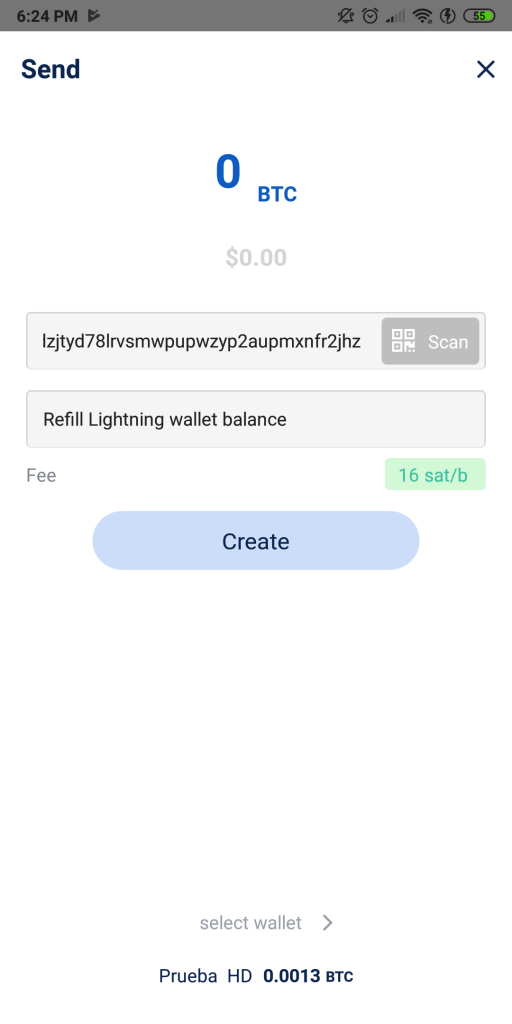
Este apartado es el que nos permite indicar cuál será el monto a transferir. Tener en cuenta que no debemos mover nada, solamente colocar el monto en satoshis y presionar sobre Create.
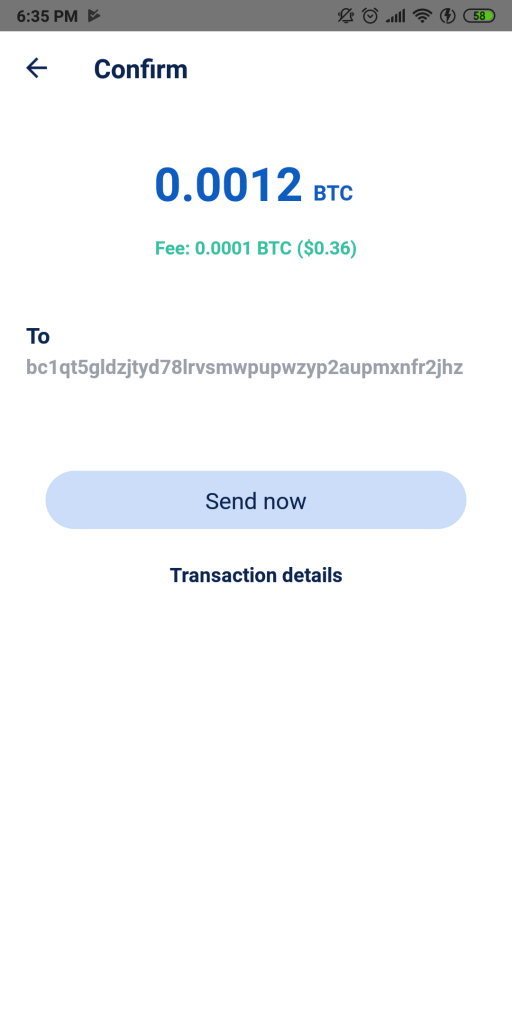
Aquí veremos algunos detalles con respecto a la transacción que realizaremos. Así que, para culminar, solo basta presionar sobre Send now.
Lo que nos queda ahora es esperar un mínimo de 3 confirmaciones dentro de la red para poder comenzar a utilizar estos fondos a través de la red lightning.
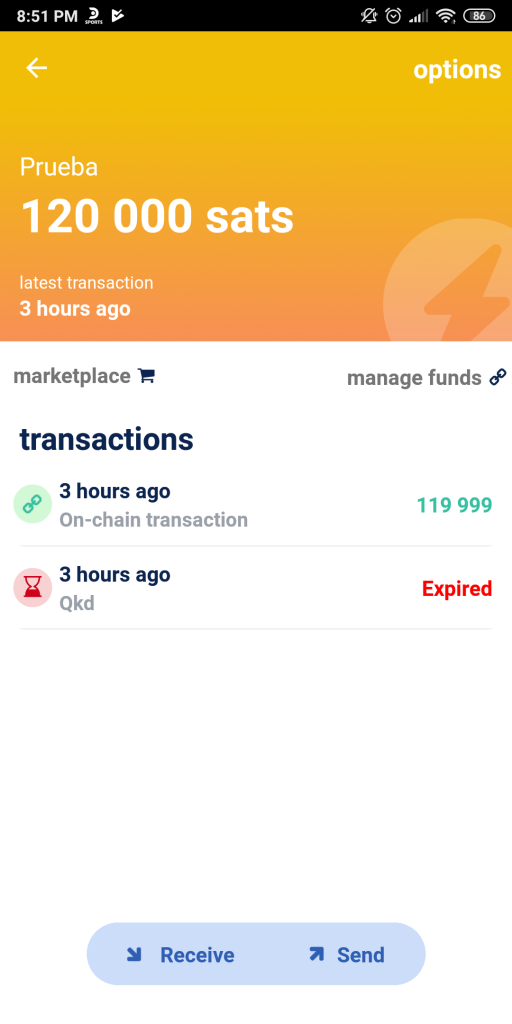
Una vez que la transacción haya recibido 3 confirmaciones, el saldo disponible se verá reflejado en la cartera Lightning.
Lo que haremos a continuación será realizar un pago o envío a través de la red Lightning. Lo primero será ir a la cartera y elegir, en la parte inferior, la opción Send.
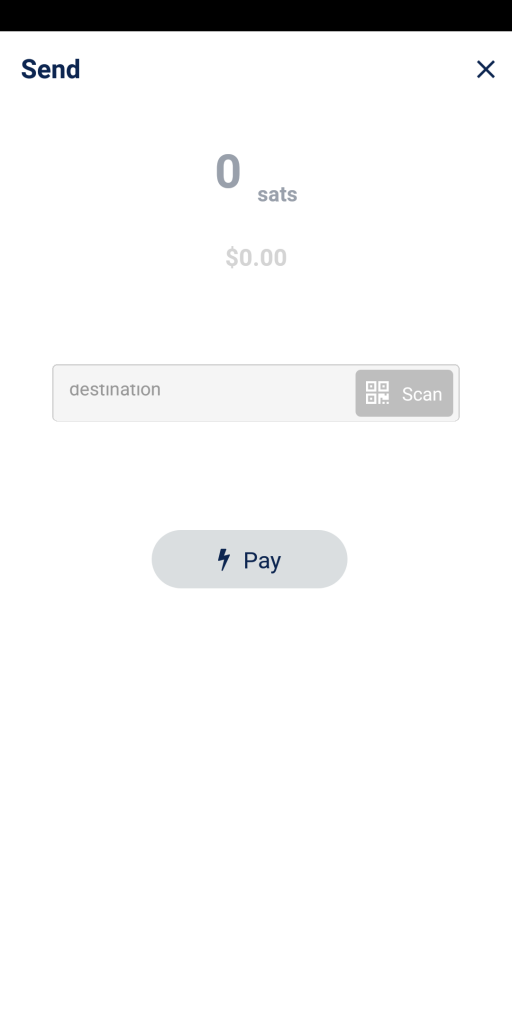
Lo que vemos en esta imagen es el apartado donde realizamos los pagos (envíos). Lo que procede entonces es, pegar o escanear la dirección de una factura para posteriormente realizar el envío.
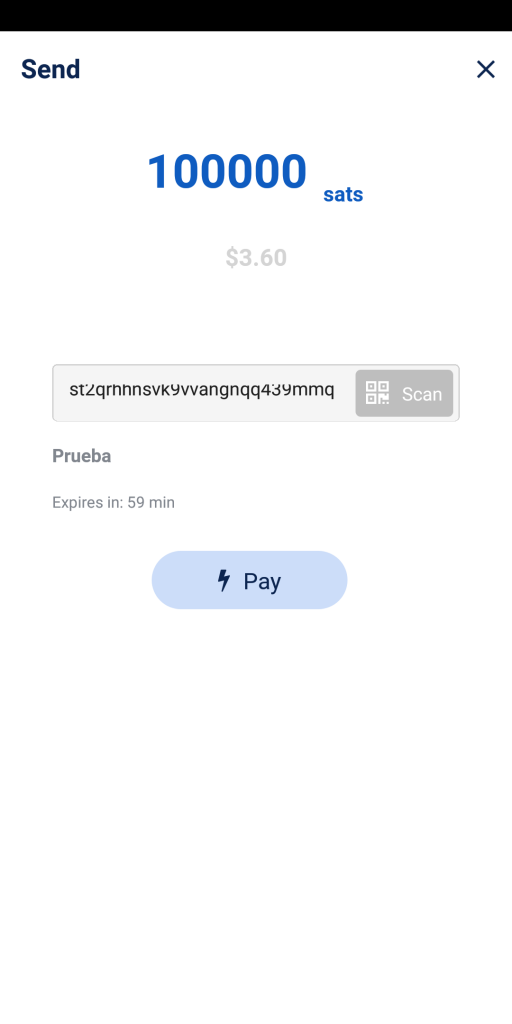
Ya con la dirección del destinatario puesta, nos daremos cuenta de dos cosas: La primera es que el monto a enviar se coloca automáticamente y no puede ser variado, y la segunda es que contaremos con un tiempo de expiración referente al tiempo que tendremos para concretar el envió, ya que, de vencerse, la factura se anulará y no será posible realizar el movimiento.
Finalmente, solo nos queda presionar sobre Pay y veremos cómo el envío se realizará de forma inmediata sin necesidad de largos tiempos de espera.
Recibir fondos a través de la red Lightning
Lo primero es ir a la sección Receive en la cartera Lightning.
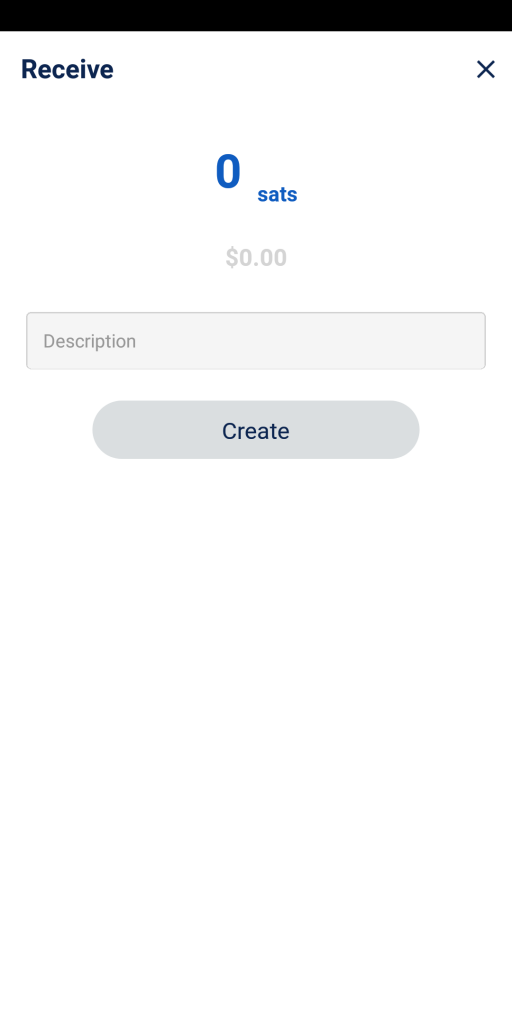
Este es el apartado donde generaremos una factura de pago. Lo único necesario aquí es la cantidad de satoshis a recibir, y lease bien, satoshis, que es como se nombra a la mínima expresión en decimales de un BTC (1 sat = 0,00000001 BTC). Y, de igual forma, debemos colocar una descripción, o nombre a la factura y presionar sobre Create.
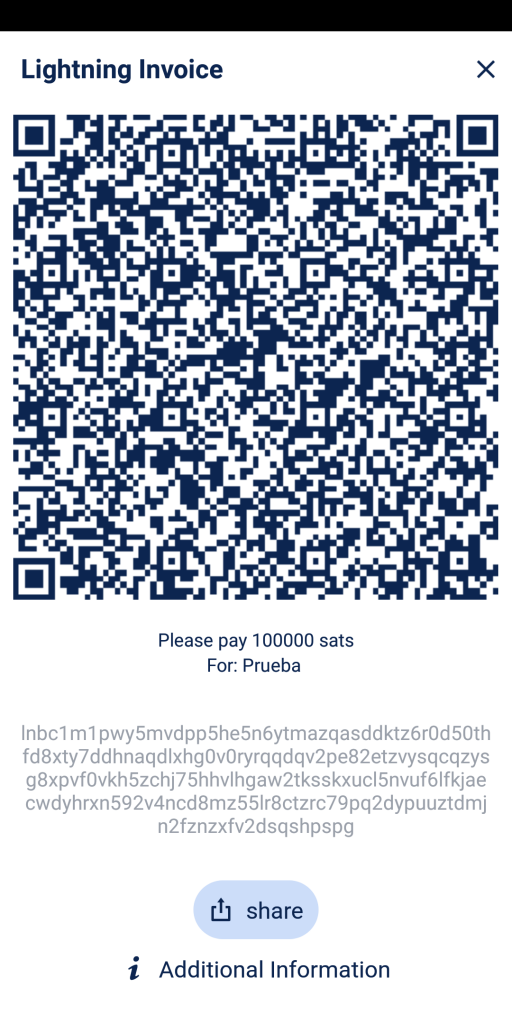
Lo que tenemos aquí es la dirección -también expresada en código QR- de la factura que acabamos de generar. Es importante notar que esta factura solo sirve para recibir un único pago, debemos generar una nueva por cada pago que se desee recibir.
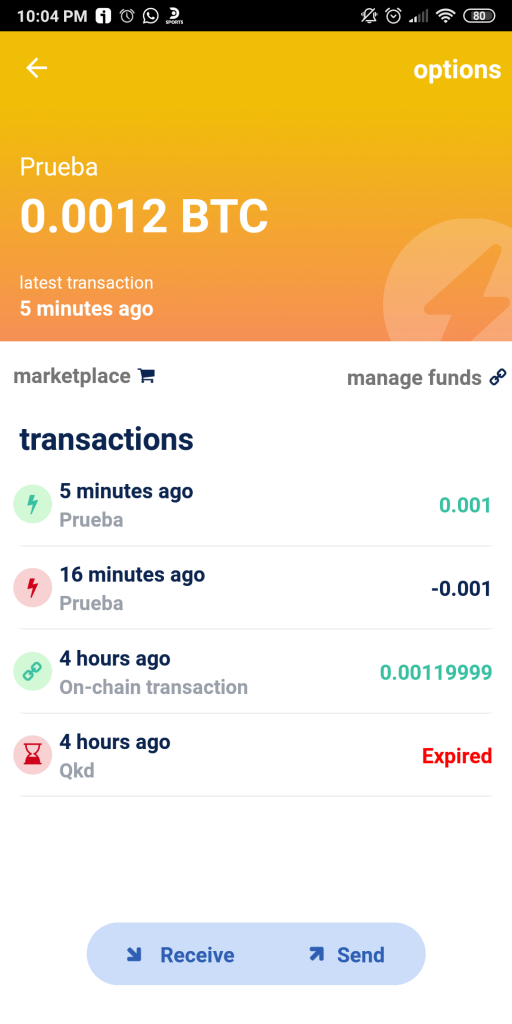
Seguidamente, cuando la persona encargada de realizar el pago lo haga efectivo, veremos, en cuestión de segundos, como aparece el saldo disponible en la cartera. Sin la necesidad de largas esperas. Algo muy rápido en comparación con los envíos habituales de bitcoin.
Retiro de fondos
Por último, solo queda mostrar como realizar un retiro, o lo que es lo mismo, enviar fondos desde la cartera lightning a la de BTC. Dado que aún BlueWallet no permite realizar un envío directo, el servicio ZigZag sirve como intermediario para esta acción.
Lo primero es ir nuevamente al monedero Lightning y elegir la opción Manage Funds, que esta vez se encontrará en la parte intermedia, y elegir la opción Withdraw.
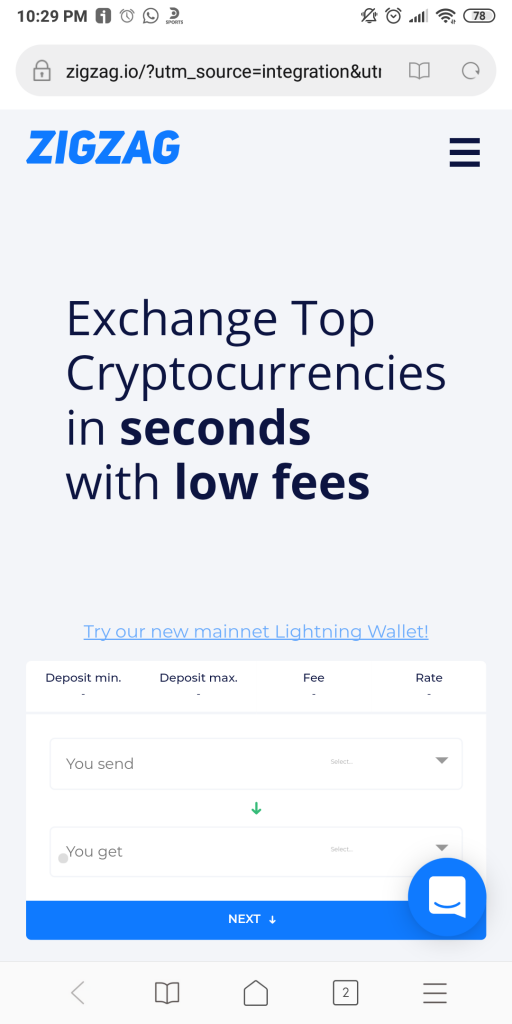
Como se puede notar, se abre el portal ZigZag en el explorador web de nuestro dispositivo.
Lo que sigue a continuación es presionar sobre Next. Cuidando el no mover nada, ya que la pagina está configurada para enviar bitcoin a través de la red Lightning y recibirlo en una cartera tradicional bitcoin.
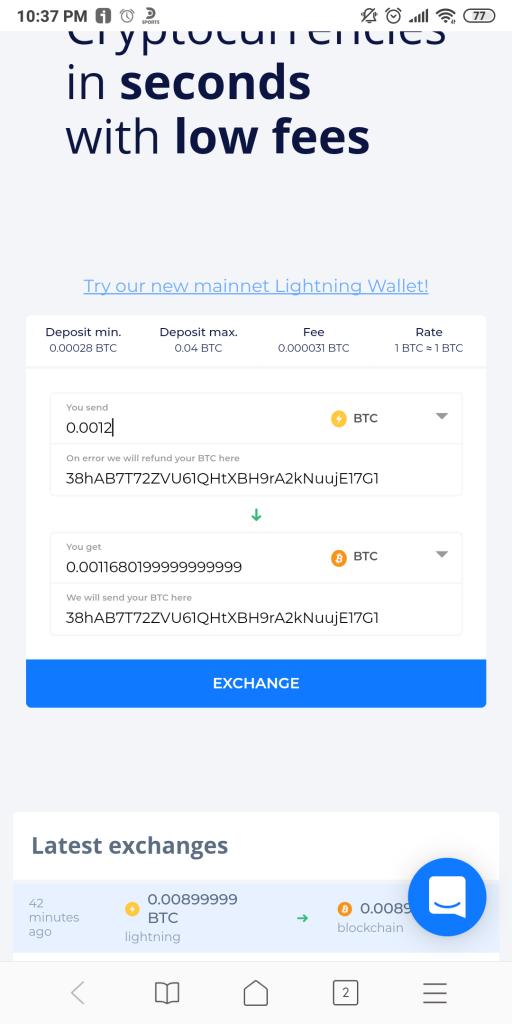
Posteriormente, debemos colocar el monto a enviar junto con una dirección, lo cual permitirá recibir los BTC en caso de algún problema, y la dirección final donde enviar los fondos.
Con todo esto listo, presionaremos sobre Exchange.
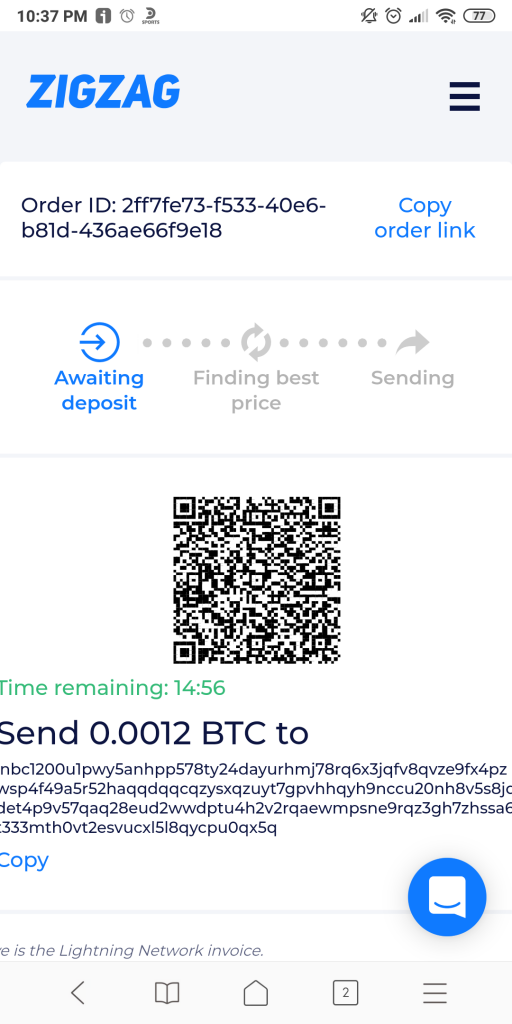
Aquí ya solo nos queda, enviar el pago copiando o escaneando la dirección que se nos muestra, y esperar que se reciba los BTC en la cartera.
Así que debemos: copiar la dirección, volver a Bluewallet, hacer el pago y esperar.
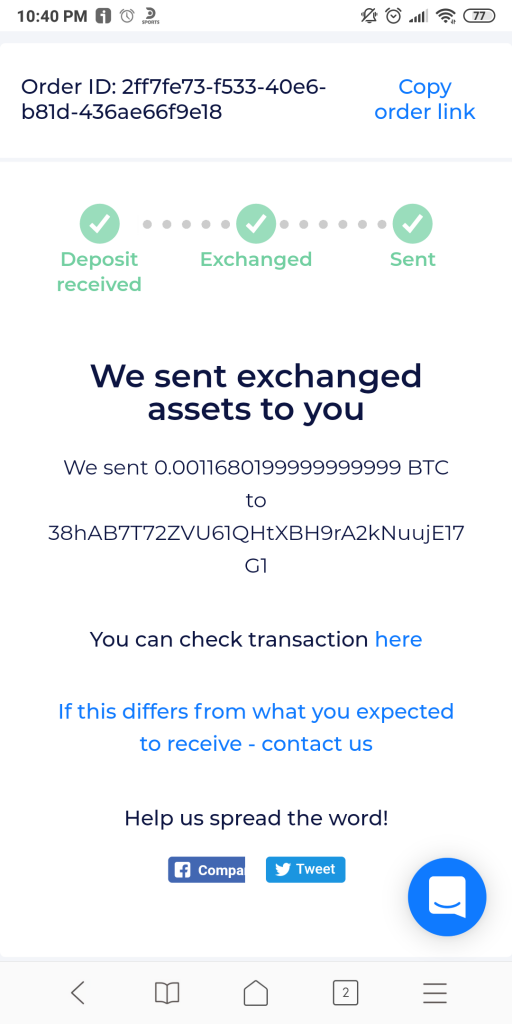
Como ven, prácticamente al instante se ha confirmado el pago y se ha realizado el intercambio.
Consejos de seguridad con BlueWallet
BlueWallet es una cartera excelente y muy fácil de usar, pero como ya mencionaba anteriormente, obvia el paso que creemos más importante, que es el respaldo de cada monedero.
Otra cosa importante a resaltar, y que también pasa por alto BlueWallet, es el hecho de que tenemos la opción de encriptar la aplicación dentro de nuestro teléfono móvil, colocando una contraseña que evite que cualquier persona, pueda ingresar a la aplicación en nuestro teléfono y acceda a los fondos dentro de ella.
Por lo tanto, si deseamos encriptarla es necesario ir al menú de opciones y seleccionar Encrypt Storage.
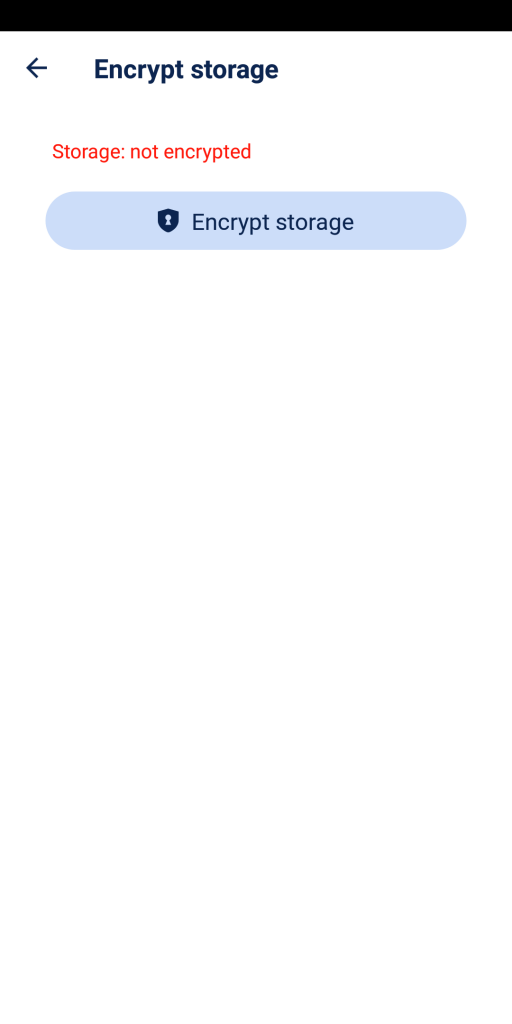
Aquí seleccionaremos dicha opción y procederemos a colocar una contraseña, que deberemos confirmar posteriormente.
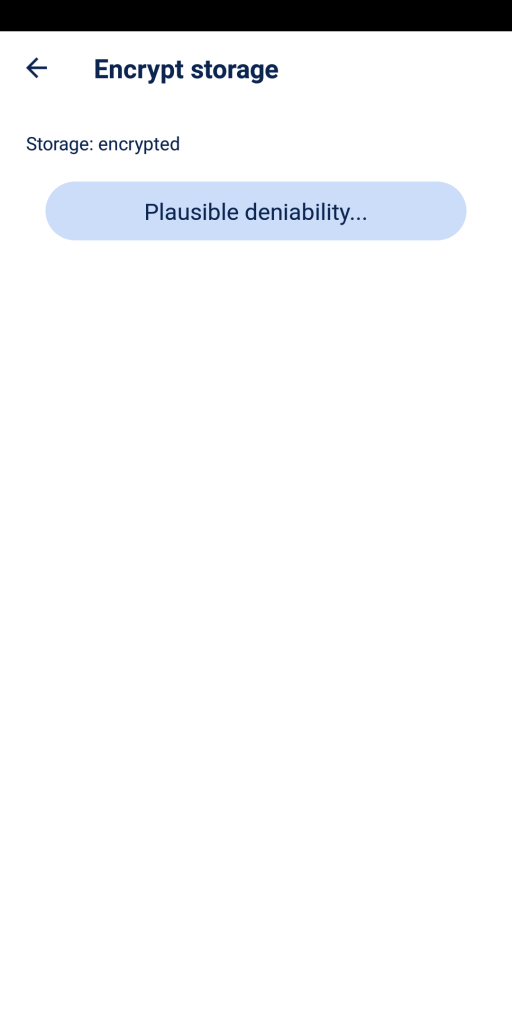
Con esto ya tenemos la cartera encriptada, esto quiere decir que, cada vez que se abra la aplicación, será necesario ingresar la contraseña de encriptación.
De igual forma se observa cómo se habilita la opción Plausible deniability o negación plausible, que crea, a través de una segunda contraseña, una especie de segunda cartera (falsa) que, en casos extremos de que estemos obligados a compartir la contraseña a una tercera parte, los fondos reales no se vean vulnerados.
Para crearla, presionaremos sobre esta opción y posteriormente sobre Create fake encrypted storage o Crear almacenamiento falso encriptado.
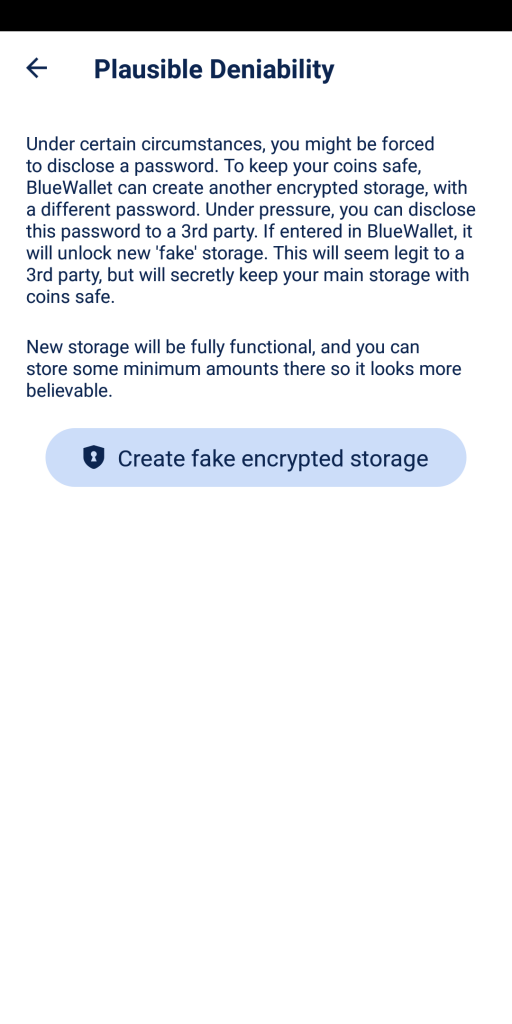
Al igual que en el caso anterior, tendremos que fijar una contraseña, pero claro está, totalmente diferente a la contraseña original y, por último, confirmarla.
Así que, con esto configurado, al abrir la aplicación se nos solicitará una contraseña, dependerá de nosotros cual ingresemos, y dependiendo de cual sea se nos abrirá la cartera principal o la otra.
Conclusiones sobre BlueWallet
Sobre las conclusiones siempre me gusta empezar a detallar lo bueno y lo más destacable, y en esta oportunidad es preciso hablar sobre la experiencia Lightning Network que BlueWallet ofrece. Ya sea que utilicemos un nodo de terceros o no, esto es un gran paso, tomando en cuenta que las transacciones instantáneas a través de esta red se consideran parte del futuro de Bitcoin.
Claro está, aún existen algunas carencias con respecto a su uso, como el hecho de que no podemos realizar envíos directos desde Lightning a una cartera BTC, pero esto no impide vivir la experiencia de LN a través de BlueWallet.
La simplicidad y rapidez de uso son otro punto relevante. Siendo una cartera móvil, está hecha para que el usuario se adapte a ella muy rápido ya que lo intuitivo se encuentra presente en cada uno de sus pasos.
En cuanto a los puntos negativos, ya lo habrán adivinado, está el hecho de que pasa por alto el proceso de crear y resguardar el respaldo de la cartera, la única forma que existe de recuperarla en caso de querer restaurarla nuevamente. Dicho proceso debe realizarlo el usuario, de forma separada.
Cerramos este tutorial con una impresión muy positiva acerca de este monedero, ya que contamos con: una cartera que funciona tanto para Android como para iOS, siendo la primera con Lightning Network en llegar a este último entorno operativo. Tenemos también el hecho de que disfrutamos de una experiencia completa con respecto a esta red de pagos instantáneos, en comparación con otras carteras, con las que solo hay posibilidad de enviar fondos.
Invitamos a los lectores a que descarguen esta interesante cartera, y probar uno de los aspectos del futuro de Bitcoin: Lightning Network, que experimentó un crecimiento exponencial en 2018, como se aprecia en dos reseñas de Criptonoticias (Parte I y Parte II). Esto permite esperar un gran desarrollo y mayor adopción de LN en este año que se inicia.
Imagen destacada por BlueWallet / bluewallet.io